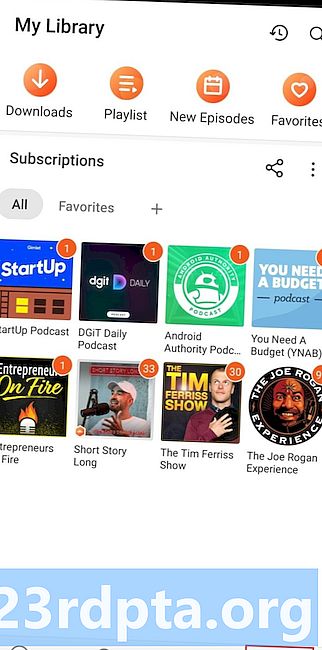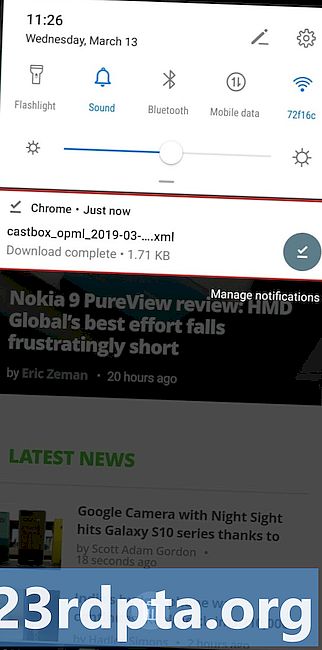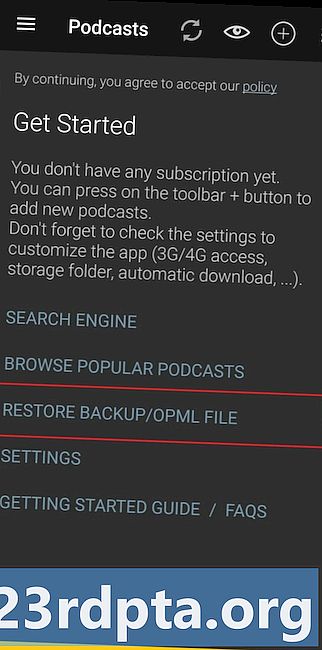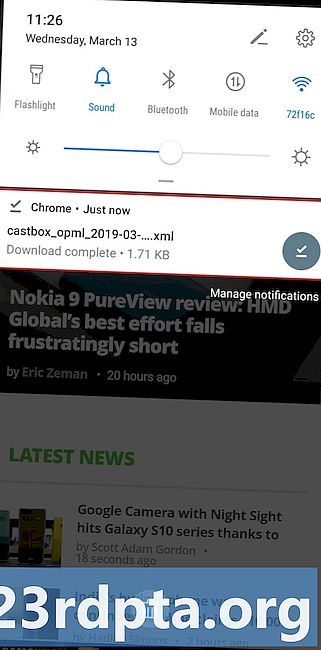
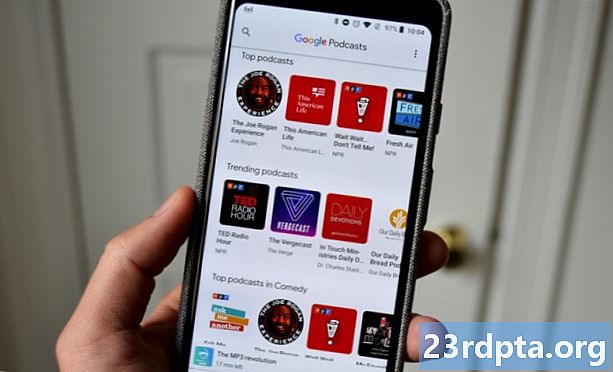
Ești obosit de aplicația dvs. actuală pentru podcast? Dacă da, trecerea la una nouă este calea de urmat. Datorită fișierelor OPML, puteți face acest lucru în doar câteva minute.
Dar pentru a face să funcționeze, aplicația podcast trebuie să sprijine importul / exportul de fișiere OPML. Dacă nu, va trebui să vă abonați la toate podcast-urile manual unul câte unul, ceea ce poate dura mult timp.
Din fericire, marea majoritate a aplicațiilor de podcast pentru Android acceptă această caracteristică, inclusiv Pocket Casts, BeyondPod, Castbox, Podcast Addict, Podcast Player și multe altele. Există însă câteva aplicații populare care nu acceptă transferurile OPML, inclusiv aplicația de podcast Google și Stitcher.
Haideți să parcurgem un proces pas cu pas pentru transferul podcasturilor de la o aplicație la alta, astfel încât să puteți vedea exact cum se face. De exemplu, voi muta podcast-urile mele de la Castbox la Podcast Addict. Dar nu vă faceți griji, procesul este același pentru majoritatea altor aplicații, cu câteva diferențe minore la care vom ajunge ulterior.
Pentru a începe, lansați aplicația Castbox pe telefon și selectați fila „Personal” din bara de meniu de jos. Apoi deschideți „Setări”, derulați în jos și găsiți opțiunea „Export OPML” și atingeți-l. Fișierul OPML va fi descărcat automat pe telefon.
Următorul pas este să importați fișierul OPML în noua aplicație - în acest caz, Podcast Addict. Deschideți aplicația de pe telefon și selectați „Restaurați fișierul de rezervă / fișier OPML”. De asemenea, puteți găsi aceeași opțiune în meniul de setări.
Cel mai simplu mod de a găsi și încărca fișierul OPML este să atingeți pictograma din colțul din dreapta sus (trei puncte verticale) și apoi să selectați „folderul Descărcare dispozitiv” - acesta este dosarul în care a fost salvat fișierul OPML. Apoi atingeți doar fișierul pe care doriți să-l importați, selectați toate podcasturile pe care doriți să le transferați, iar aplicația va face restul. După un minut sau două, toate podcast-urile dvs. vor apărea în secțiunea „Podcast-uri” din aplicație.
Rețineți că, deși această metodă este rapidă și ușoară, nu se transferă decât abonamentele dvs. și nu podcasturile pe care le-ați descărcat. Noua aplicație nu vă va arăta, de asemenea, ce podcasturi ați terminat deja de ascultare.
După cum am menționat deja, procesul este mai mult sau mai puțin același pentru alte aplicații de podcast. Mai întâi, trebuie să exportați fișierul OPML din aplicația curentă și să îl încărcați în noua aplicație. Ambele opțiuni se găsesc în meniul de setări în majoritatea aplicațiilor. Cu toate acestea, merită să remarcăm faptul că unele aplicații vor transfera automat fișierul OPML în folderul Descărcare al dispozitivului dvs., în timp ce altele vă permit doar să le salvați pe un serviciu cloud precum Dropbox și Google Drive. Trebuie să vă amintiți unde ați salvat fișierul, astfel încât să îl puteți găsi atunci când îl veți încărca în noua aplicație de podcast.
Încercați procesul descris în acest post și spuneți-ne în comentarii dacă aveți probleme. De asemenea, nu ezitați să ne împărtășiți cu noi ce aplicație podcast faceți schimbarea și de ce.
Oh, și nu uitați să vă abonați la, DGiT Daily și la Podcast-urile SoundGuys!